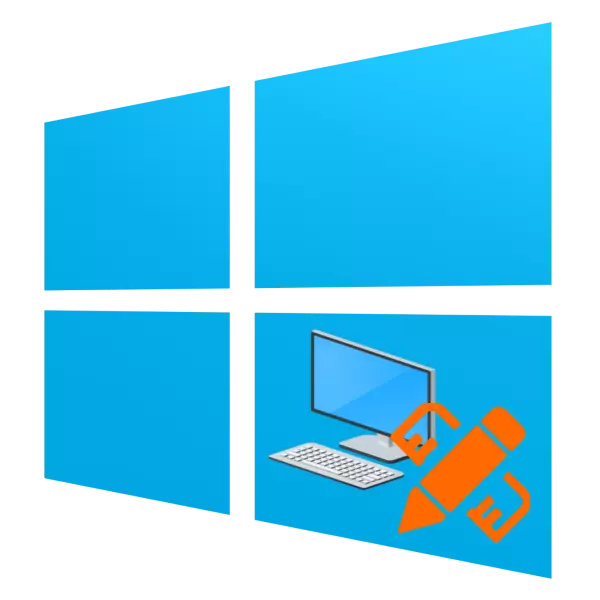
د وینډوز لسمه نسخه "د" ډیسټاپ "ځینې کارونکي داسې بریښي چې ښکاري خورا لږ یا غیر فعال وي، کوم چې دوی د دې عنصر ډیر په زړه پوري کول دي. بل، موږ غواړو تاسو ته په 10 وینډوز کې د ښکلي ډیسټاپ جوړولو څرنګوالي په اړه تاسو ته ووایو.
د "ډیسټاپ" د سینګار میتودونه
"د ډیسټاپ" کارونکي کاروونکي د وینډوز نورو نورو سیسټم برخو څخه ډیر ځله ګوري، نو دا ظاهري او وړتیا د کمپیوټر مناسب استعمال لپاره مهم دي. تاسو کولی شئ دا عنصر ساتوئ یا دا دواړه د دریمې ډلې لخوا ډیر فعال کړئ (د ګیتسټ فعالاتو او د جوړوونکي لوبغالي راستنول "وینډوز" (د ثبت کولو وال پیپر یا د راجسټریشنونو بیرته راستنیدو، د "ټرکبار" بدلول او "پیل").1 ګام: باران ضمیمه
د دریمې ډلې پراختیا کونکو څخه یو لیواله حل، چې شاوخوا د ډیری کلونو لپاره شتون لري او د وینډوز زاړه نسخو کاروونکو ته ښه پیژندل شوی. RENDENDERTERMERMEMEMEMEMEMEMEMEMEME تاسو ته اجازه درکوي چې د "ډیسټاپ" څرګندونه بدل شي د "لسګونو" لپاره تاسو به اړتیا ولرئ چې د رسمي سایټ څخه وروستۍ با ثباته بارانونو ډاونلوډ کړئ.
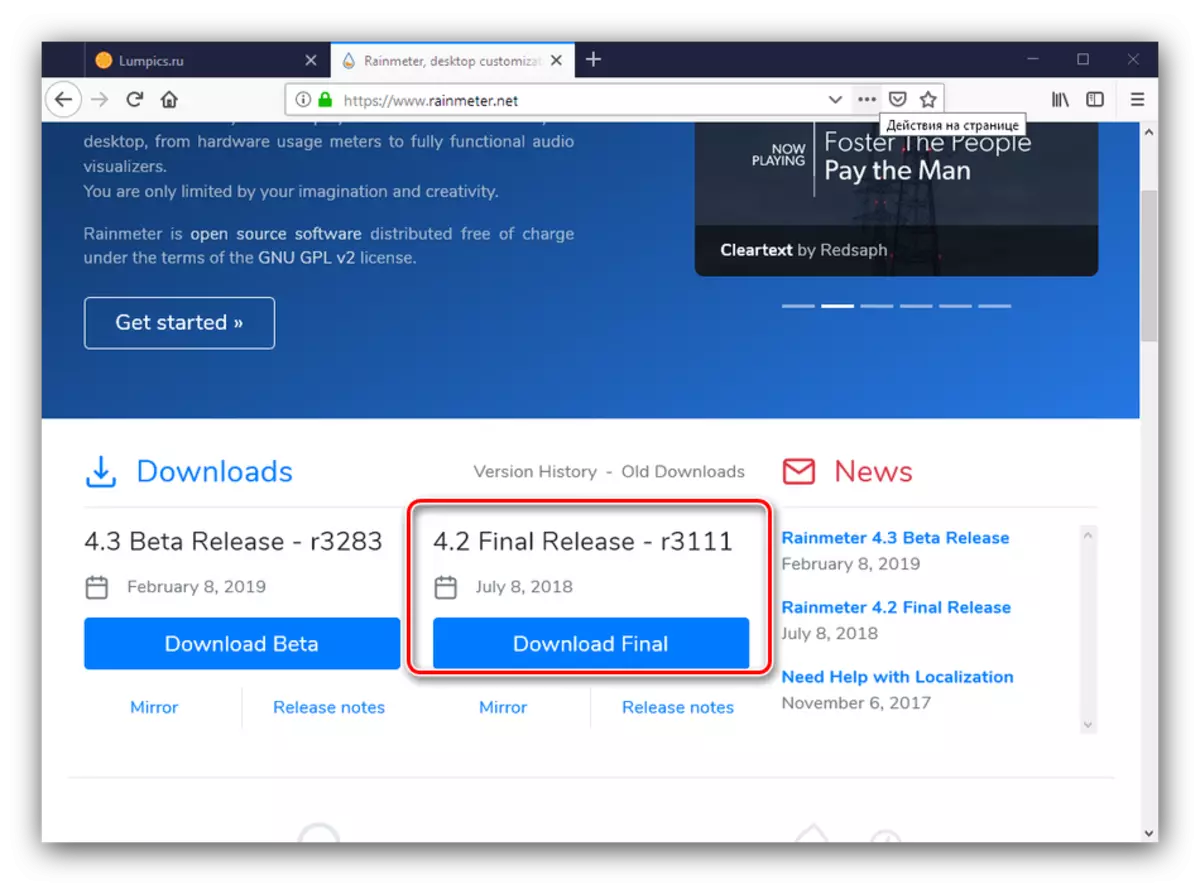
د رسمي سایټ څخه باران ډاونلوډ کړئ
- د ډاونلوډ په پای کې غوښتنلیک ولګوه - د طرزالعمل په پیل کې - نصب کونکی پیل کړئ.
- خپل غوره ترتیبات ژبه او د برنامې نصبولو ډول وټاکئ. دا غوره ده چې د وړاندیز شوي پراختیا کونکي اختیار "معیاري" وکاروئ.
- د مستحکم عملیاتو لپاره، د سیسټم ډیسک په اړه غوښتنلیک ولګوه، کوم چې د ډیفالټ لخوا غوره کیږي. پاتې اختیارونه هم ښه دي ترڅو د بیا ځای په ځای کول، نو یوازې د دوام لپاره "سیټ" کلیک وکړئ.
- د "منډې بوریټ" اختیار سره چیک باکس لرې کړئ او پای ته کلیک وکړئ، وروسته له هغه چې تاسو کمپیوټر بیا پیل کړئ.
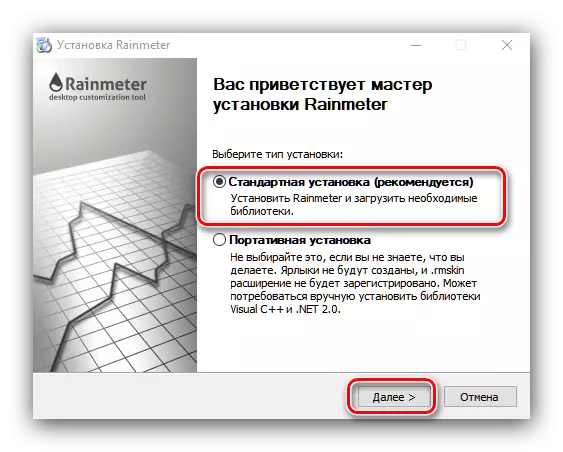
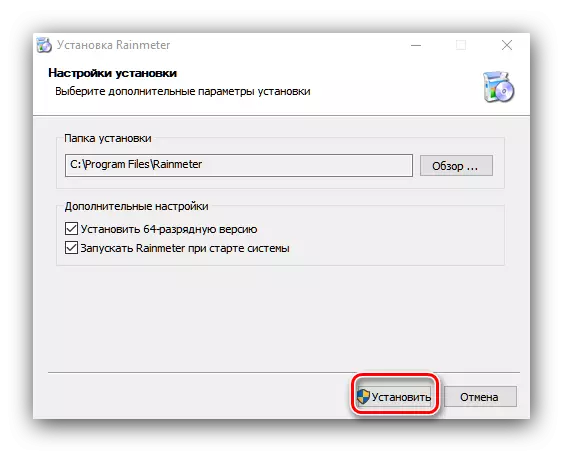
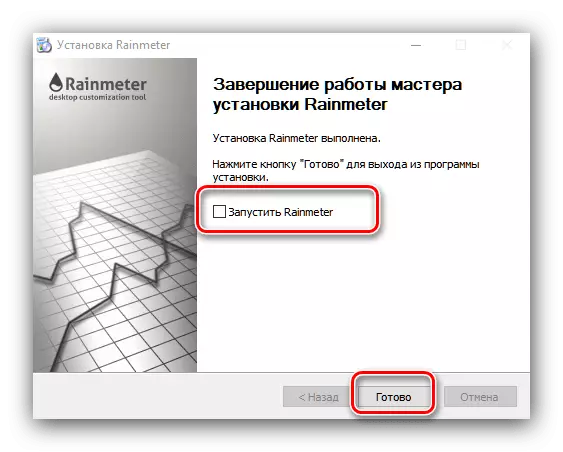
د غوښتنلیک کارول
غوښتنلیک د وینډوز لیکنې فولډر کې موقعیت لري، نو دا اړینه نده چې دا له رګونو وروسته جلا شي. که چیرې دا د لومړي ځل لپاره خلاص وي، نو د ښه راغلاست کړکۍ به ښکاره شي، په بیله بیا د SCINs "وډونه، چې په وینډوز 7 او ویسټ کې" ګ endges ".
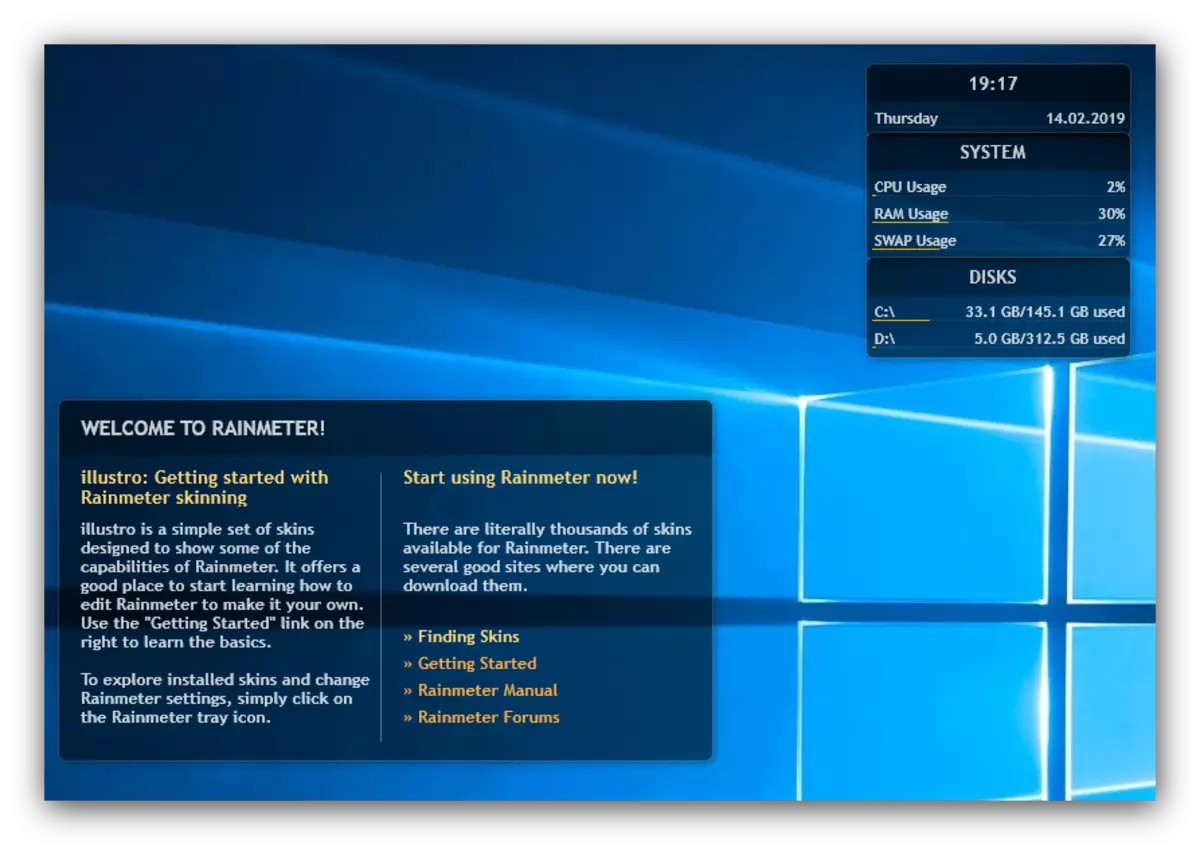
که تاسو دې غونډو ته اړتیا نلرئ، دوی کولی شي د شرایطو مینو له لارې لرې شي. د مثال په توګه، تاسو د "سیسټم" عنصر حذف کړئ: په هغه کې د ښي مب ت button ۍ سره کلیک وکړئ، او "سیسټم".

همدارنګه، د متقابل مینو له لارې، تاسو کولی شئ د "سکین" چلند تنظیم کړئ: عمل کله چې فشار ورکړئ، موقعیت، شفافیت او نور.
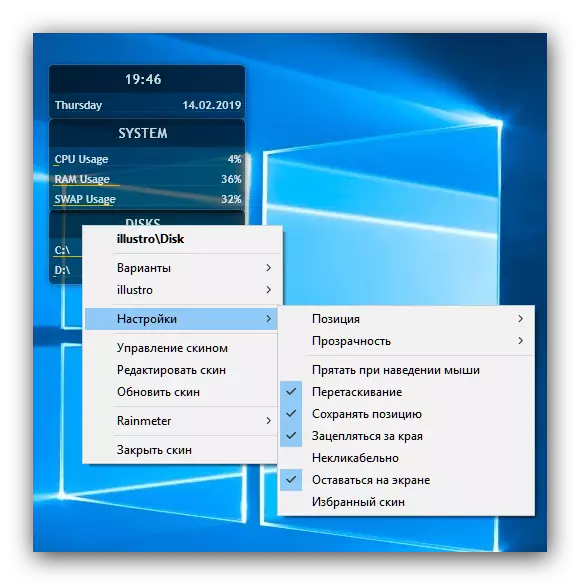
د نوي دودیز عناصرو نصبول
معیاري حلونه، د معمول په څیر، په ښکلا پورې ډیر زړه راښکونکي ندي، نو که کاروونکی به د نوي عناصرو نصبولو ته وده ورکړي. دلته هیڅ ډول شتون نلري: دا د پوښتنې د ننوتلو لپاره کافي دی

ځینې وختونه د دې یا نورو "پوستکي" لیکوالان او "پوټکی" جلا پیچلتیا ده، او د باور وړ سکرین شاټونه، نو په احتیاط سره یې ولولئ د دې عنصر نظرونه چې تاسو یې غواړئ ډاونلوډ کړئ.
- باراني ته غزول د Mskin د ب formats و فایلونو په توګه توزیع کیږي - په ساده ډول دا د کی moke ۍ کی left ۍ ت button ۍ سره کلیک وکړئ.
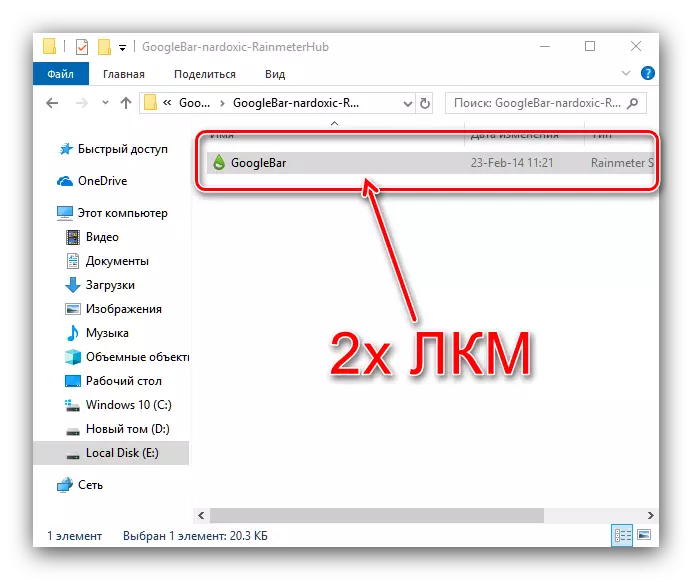
دا هم په یاد ولرئ چې فایل د زپ ب format ه آرشیف ته بسته کیدلی شي د کوم لپاره چې تاسو به د آرشیف غوښتنلیک ته اړتیا ولرئ.
- د شاتاړي نصبولو لپاره، په ساده ډول د "نصب" ت button ۍ باندې کلیک وکړئ.
- د سیټ "موضوع" یا "پوټکي" پیل کولو لپاره، د بریښنا ټریل کې د باراني آين وکاروئ - په دې باندې د کرسر او پریس پریس.
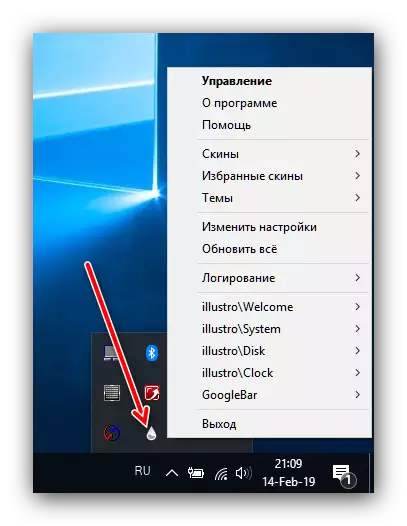
بل، په لیست کې د توسی نصب شوی نوم ومومئ او پر ځری وکاروئ ترڅو اضافي پیرامیټرې ته لاسرسی ومومئ. تاسو کولی شئ د څاڅکو - ښکته مینو "اختیارونو" اختیار له لارې "پوټکی" بیرته واخلئ، چیرې چې تاسو اړتیا لرئ د پای سره په ننوتلو کلیک وکړئ.
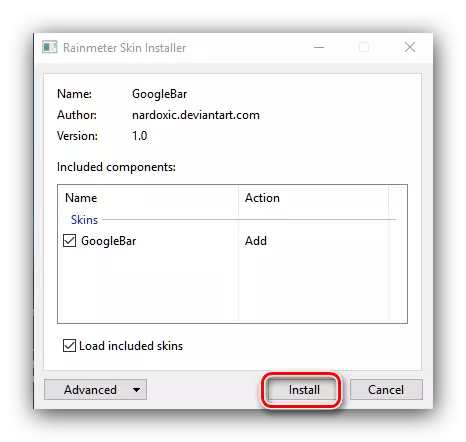
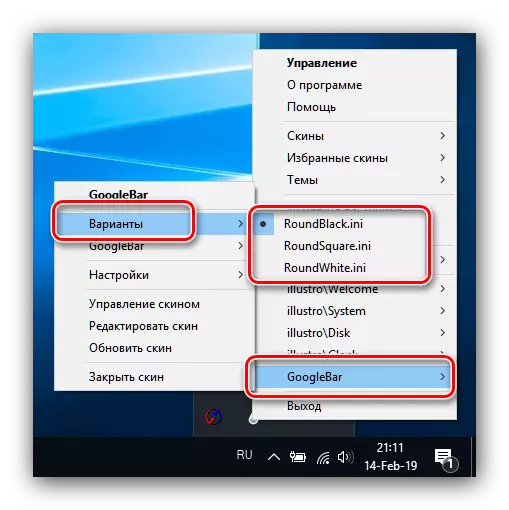
که چیرې نور عملونه د پراختیا سره کار کولو ته اړتیا وي، نو معمولا د سرچینې سربیره په اړه چې چیرې ځړول کیږي.
مرحله 2: "شخصي کول"
په ځانګړي ډول د "ډیسټاپ" په توګه د عملیاتي سیسټم څرګندیدل کیدی شي د مرکزي مرکز څخه بدل شي "پیټرمیټس"، چې "شخصي کولو" ویل کیږي. شاليد شاليد، رنګ سکیم، د وینډوز ایرو او ډیر څه په څیر کوډونو د منرووي سینګارونو په څیر کوډونه.
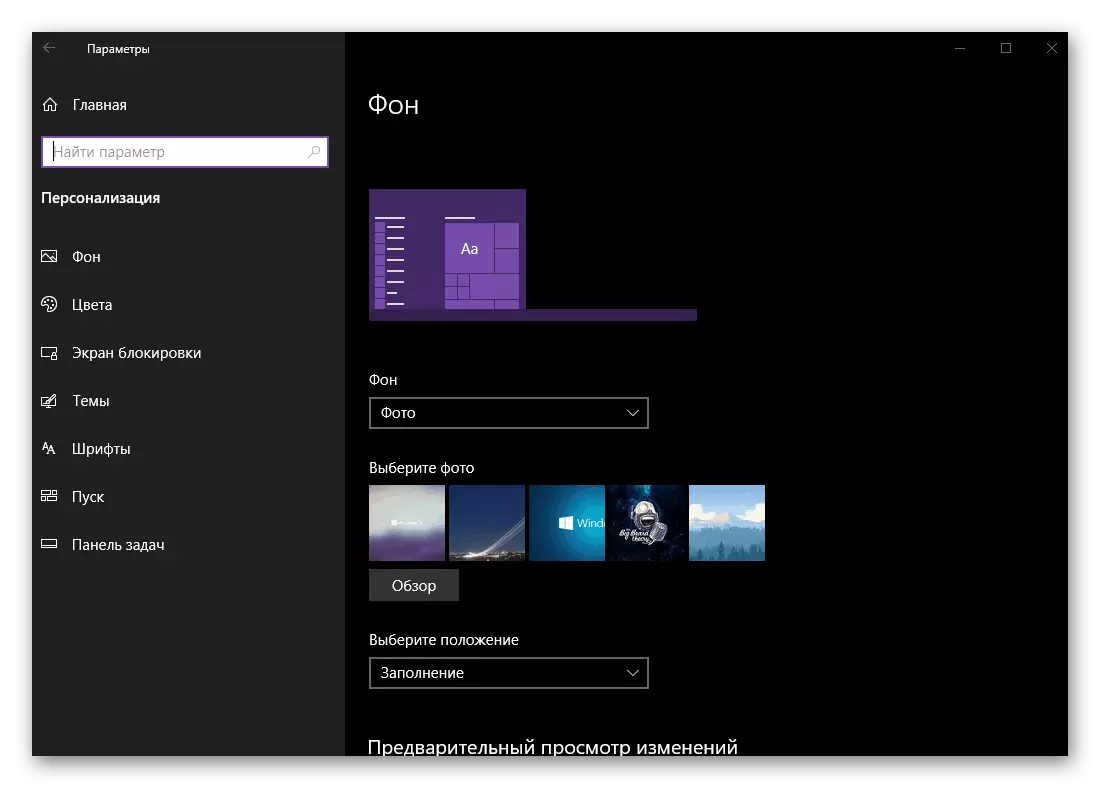
نور ولولئ: "شخصي کول" په وینډوز 10 کې
مرحله 3: د ثبت لپاره موضوعات
یو ساده میتود چې د دې لپاره اړتیا نلري د دریمې ډلې برنامې تنظیم کولو ته اړتیا ونلري: ډیری ډیزاین سکیمونه د مایکروسافټ پلورنځي څخه ډاونلوډ کیدی شي. موضوع په پیچلي حالت کې د "ډیسټاپ" ظهور بدلوي - سکرینیور د لاک سکرین، وال پیپر، شاليد رنګ او په ځینو قضیو کې ځای په ځای شوی.

نور ولولئ: د موضوع په 10 کې موضوع نصبولو څرنګوالی ولولئ
مرحله 4: ګیجونه
هغه کارونکي چې د وینډوز 7 یا ویسټا سره "غوره لسو" ته د کافی غوښتنلیکونو ته حرکت نه کوي "د وینډوز 10 ګیجونو کې" د بکس څخه "ندي، مګر دا اختیار د دریمې ډلې حل په کارولو اضافه کیدی شي.
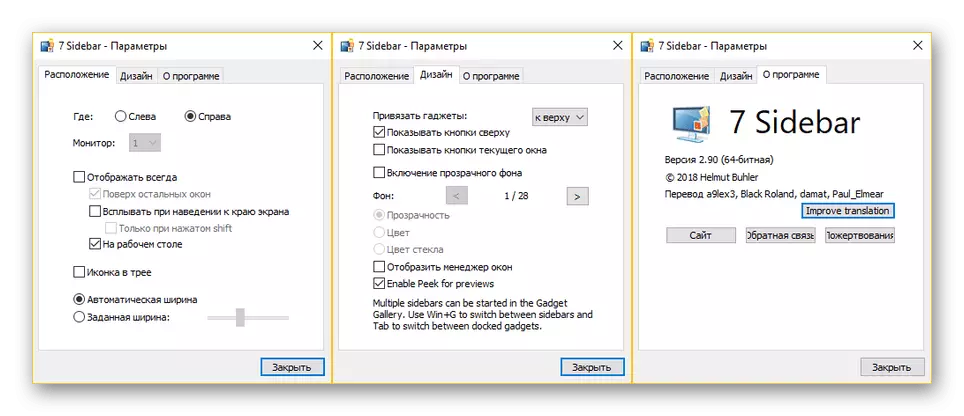
لوست: په وینډوز 10 کې ګیجونه نصب کړئ
5 مرحله: وال پیپر
د "ډیسټاپ" شالید، کوم چې ډیری وختونه "وال پیپر" په نوم یادیږي، په اسانۍ سره د کوم مناسب عکس یا متحرک ژوند وال وال پیپر په اسانۍ سره ځای کیدلی شي. په لومړۍ قضیه کې، د کولو اسانه لاره د فارم - غوښتنلیک کاریال له لارې ده.
- د عکس لارښود خلاص کړئ چې تاسو یې د وال پیپر په توګه ګورئ، او د ډبرو ماؤس کلیک سره خلاص کړئ - د عکسونو د لیدونکي په توګه د ډیفالټ لخوا ټاکل شوی.

که چیرې دا وسیله د دې پرځای بل څه خلاص کړي، نو د مطلوب PCM عکس باندې کلیک وکړئ، په لیست کې "فایلونه" غوښتنلیک غوره کړئ.
- د عکس له پرانستلو وروسته، په دې د ماؤس سم ت button ۍ باندې کلیک وکړئ او د "شاليد نمونې" ته "د" توکي "په اړه کلیک وکړئ.
- پای - ټاکل شوی عکس به د وال پیپر په توګه نصب شي.
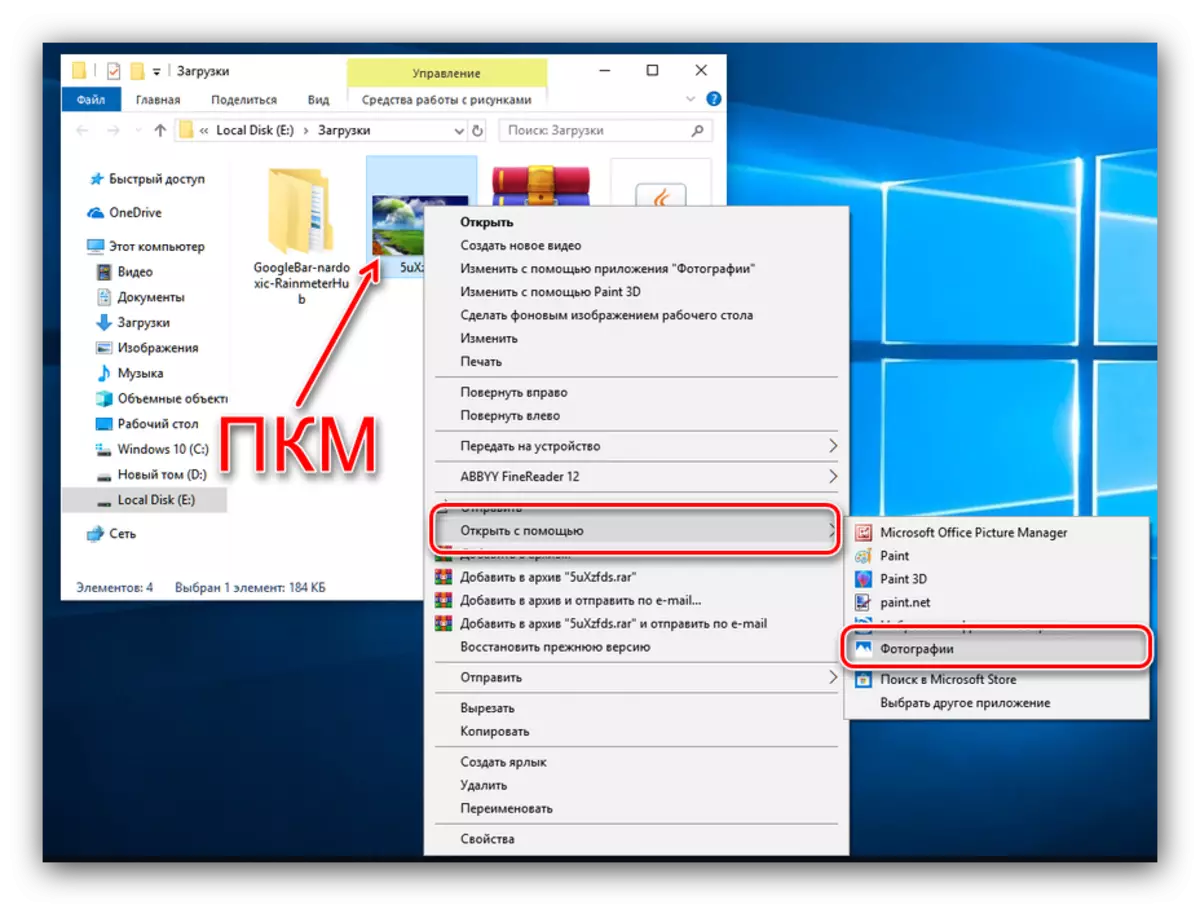

ژوندۍ وال پیپرونه، د سمارټ فونونو پیژندل شوي کارونکي، یوازې په کمپیوټر کې نه نصبوي - د دریمې ډلې برنامې به اړین وي. د دوی په خورا اسانه سره، او همدارنګه د نصب کولو لارښوونو سره، تاسو لاندې توکي ومومئ.
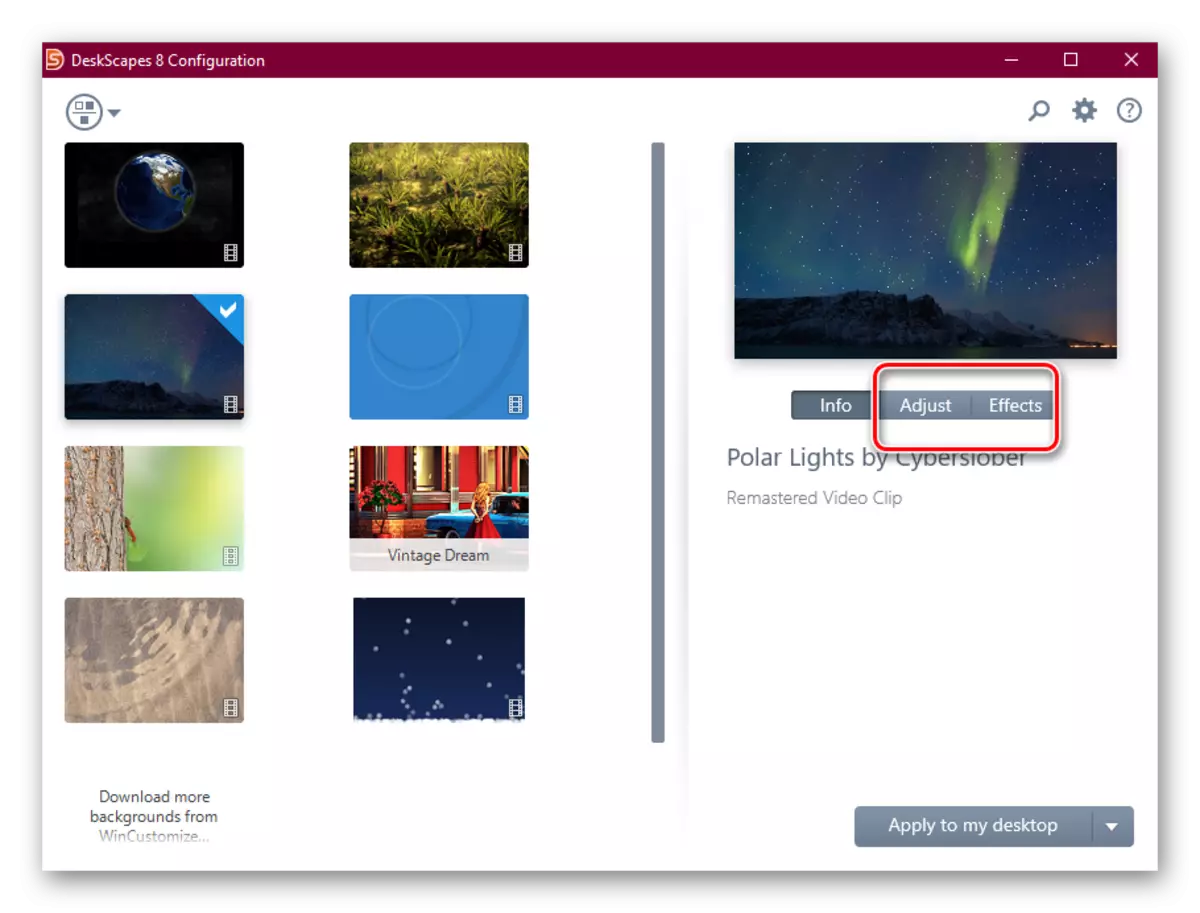
لوست: د وینډوز په 10 د ژوندلیکونو نصب کونکي نصبولو څرنګوالی
6 مرحله: د دودیز کولو آئيلونه
کارونکي د "وینډوز" د لسیزو نسخه ډول نه پوره کوي په اسانۍ سره بدل کیدی شي: د وینډوز 98 څخه د عکس په وروستي نسخه کې د مایکروسافټ څخه د OS په وروستي نسخه کې هرچیرې رد نه شو. په هرصورت، د "لسګونو" په صورت کې ځینې نریض په جلا موادو کې پوښل شوي.

نور ولولئ: په وینډوز 10 کې د عکسونو بدلول
مرحله 7: د ماوس کرینز
دا هم پاتې دي او د کارن - میتودونو سره د ماوس کرسر ځای په ځای کولو وړتیا ورته دي، بلکه د دریمې ډلې برنامو سیټ کې، په بیله سره توپیر لري.
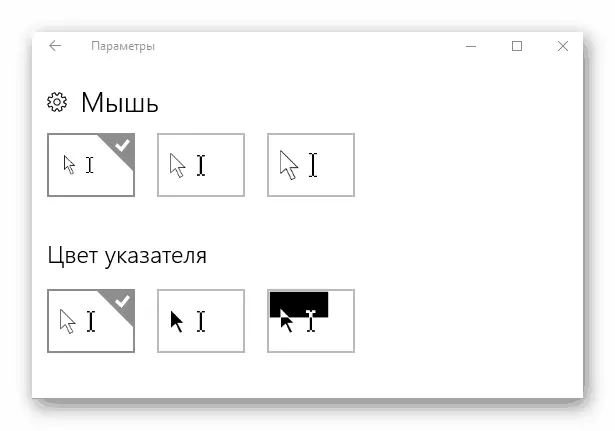
لوست: څنګه په وینډوز 10 کې کرسر ځای په ځای کړئ
مرحله 8: د پیل مینو
د "پیل" مینو، چې په 8 وینډوز او 8.1 کې د ډیفالټ له لارې شتون نلري، خپل وارث ته راستون شو، مګر بیرته یې د پام وړ بدلونونه راوګرځول. دا بدلونونه روح ته رسیدلي ټول کاروونکو ته نه دي - خوشبختانه، دا بدلول مشکل ندي.
نور ولولئ: په وینډوز 10 کې د پیل مینو بدل کړئ
دا هم امکان لري چې د دریمې ډلې کاریال سره "اوه" - "څخه د" افلاک "ډول راستنولو. په هرصورت، دا د دې کارولو لپاره خورا ستونزمن ندي.
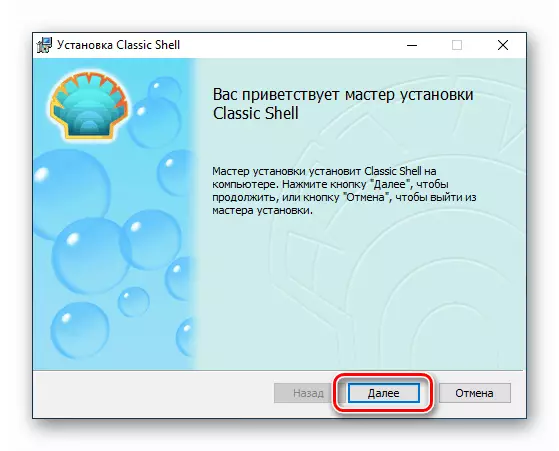
لوست: د وینډوز 7 په وینډوز 10 کې د وینډوز 7 څخه د "پیل" مینو بیرته راستنولو څرنګوالی
مرحله 9: "دندې پینل"
د وینډوز ټاسک په لسمه نسخه کې د "ټاسبر" بدلول: یوازې د دې پلاویچ موقعیت بدلول واقعیا شتون لري.

نور ولولئ: په وینډوز 10 کې د شفافې "ټاسک بار" جوړولو څرنګوالی
پایله
په وینډوز 10 کې د "ډیسټاپ" تنظیم کول یو ګران کار ندی، اجازه راکړئ چې د ډیری میتودونو لپاره د دریمې ډلې حل وکاروو.
